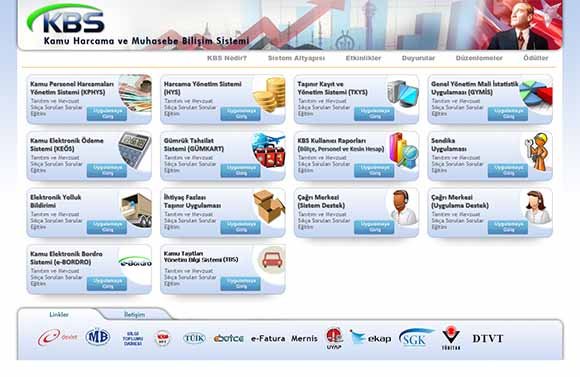TKYS YILSONU İŞLEMLERİ
Burada anlatacağımız işlem basamakları yönetim raporlarında herhangi fark oluşmamış, muhasebe ile harcama birimi arasında uyuşmazlık bulunmayan harcama birimlerinin ambarlarının sayım ve yılsonu işlemlerini kapsamaktadır. Öncelikle varsa bu tür uyuşmazlıkların muhasebe birimi ile iletişime geçilerek çözümü çalışması yapılmak zorundadır. Uyuşmazlıkların çözümü ve fark kısmındaki tutarların 0 “sıfır” olması durumunda aşağıdaki işlem basamaklarını uygulayarak yılsonu işlemlerinizi tamamlayabilirsiniz. TKYS yıl sonu işlemleri
Yılsonu işlemlerine geçmeden önce yönetim raporunun doğru çalışmadığını düşünerek kontrol işlemini manuel olarak kendimiz yapmalıyız. Bu kontrol işlemi için öncelikle Mal Müdürlüğünden her bir harcama biriminiz için (13.1.0.4 ve 13.1.33.62) ayrı ayrı GEÇİCİ MİZAN belgenizi alın. Mizanların ayrı ayrı alınması önemlidir. TKYS yıl sonu işlemleri

“TAŞINIR RAPORLAR” sekmesinden “TAŞINIR RAPORLAR” tıklanır. Açılan ekranın üst kısmındaki “RAPOR SEÇİNİZ” kısmı açılarak “14 NOLU ÖRNEK – TAŞINIR YÖNETİM HESABI CETVELİ (KÜTÜPHANE/MÜZE DÂHİL)” tıklanır. Taşınır yıl sonu işlemleri
Yine “YIL” ve “HESAP KODU” kısmından “TÜM HESAPLAR” seçeneğini tıklayarak bütün ambarlarınızın cetvelini yazdırın. Taşınır yıl sonu işlemleri
Geçici mizanın “BORÇ KALAN (TL)” sütunundaki tutarlar ile 14 nolu cetvelinizin “GELECEK YILA DEVİR” sütunundaki tutarların kod kod birbirini tutuyor olması gerekir. Taşınır yıl sonu işlemleri
Bazı kodlarda 0,01 – 0,02 gibi kuruş farkları oluşmuş olabilir. Bu farklar kuruş fark cetveli düzenlenerek Mal Müdürlüğüne götürülüp kayıt yaptırdıktan sonra düzelecektir. Eğer aralarında kuruş farkının haricinde fark varsa bu farklılıkların çözümü için de Mal Müdürlüğü ile iletişime geçiniz. TKYS yıl sonu işlemleri
Tüm farklılıkların giderildiği veya hiçbir farkın olmadığı durumlarda sırasıyla aşağıdaki adımları takip ederek yılsonu işlemlerinizi yapabilirsiniz. TKYS yıl sonu işlemleri
TKYS YILSONU İŞLEMLERİ
1 – Taşınır kayıt yetkilisi olarak TKYS sistemine giriş yapınız.
2 – Harcama birimlerinizTKYS yıl sonu işlemleriden herhangi birini seçiniz. (13.1.0.4) – (13.1.33.62) – (13.1.32.62)
3 – Yapılması gereken ilk işlem “YÖNETİM İŞLEMLERİ- STOK MİKTARLARI GÜNCELLEME” sağ alt kısımda bulunan “STOKLARI GÜNCELLE” ikonu tıklanır. “İŞLEM BAŞARI İLE GERÇEKLEŞTİ” uyarısından sonra “TAMAM” tıklanarak stok güncelleme işlemi bitirilir. Stok miktarlarının güncellenmesi önem arz etmektedir. TKYS yıl sonu işlemleri
4 – Stoklar güncellendikten sonraki adım ise “YÖNETİM RAPORLARI” kısmının ilk sekmesinde bulunan “TAŞINIR (TKYS) TAŞINIR (MUHASEBE) RAPORU” tıklanır. “SEÇİNİZ” kısmından ilgili yıl seçilir. Açılan rapor sayfası incelenir. Taşınır (TKYS) sütunu harcama biriminin ambarında bulunan ürün tutarlarını, taşınır (muhasebe) sütunu ise Mal Müdürlüğündeki sizin ambarınıza kayıtlı ürün tutarlarını göstermektedir. Bu tutarların her iki sütunda da aynı ve fark sütunun ise 0 “sıfır” olması gerekir. Aksi takdirde yılsonu işlemlerine devam etmeyiniz. Bu durumda Mal Müdürlüğü ile iletişime geçerek hataların tespiti ve düzeltilmesi yoluna gidiniz. Eğer hata yoksa;
5 –” SAYIM VE YILSONU İŞLEMLERİ” sekmesini açınız. “SAYIM TUTANAĞI OLUŞTUR” tıklayınız. Açılan ekranın sol üst kısmında bulunan “AMBAR” “SEÇİNİZ” kısmından ilk ambarınızı seçiniz. Sırasıyla “SAYIM MİKTARINI OTOMATİK OLARAK TAMAMLA – KAYDET – TAMAM” daha sonra “SAYIM TUTANAĞINI SONLANDIR – EVET” tıklayınız. Açılan uyarıyı dikkatli olarak inceleyiniz. Muhtemelen uyarı; İşlem başarı ile gerçekleşti. Bu ambar için yılsonu işlemi tamamlanmış, noksan ve fazla miktar oluşmamıştır. İlgili sayım tutanağına “Sayım Tutanağı Listesi” menüsünden ulaşabilirsiniz. şeklindedir. “TAMAM” diyerek ambarın sayım işlemini bitirin. Kaç tane ambarınız var ise yukarıda bulunan “AMBAR”, “SEÇİNİZ” kısmından her ambarı açarak bu maddede anlattığımız işlemleri uygulayınız. Ambarlarınızın herhangi biri boş ise sayım yapamazsınız. O nedenle o ambar için tutanak oluşturmaya çalışmayınız.
6 – Sayım tutanaklarını oluşturduktan sonra; “SAYIM VE YIL SONU İŞLEMLERİ” sekmesinden “SAYIM TUTANAĞI LİSTESİ” tıklanarak “YIL” ve “AMBAR” seçimleri yapılarak bir önceki aşamada oluşturduğumuz tutanaklara ulaşıyoruz. İlgili tutanağın başına tik atarak “SAYIM TUTANAK RAPORU” (uzundur, bu nedenle fazla sayfa çıkar.) “TAŞINIR KODUNDA RAPOR” (kısadır, az sayfa çıkar) raporlarından herhangi birini tıklayarak raporu sizden istenen miktarda yazdırın. Komisyon tarafından imzalayın. Her ambarı ayrı ayrı seçerek o ambar için oluşan raporu yazdırarak komisyonca imza altına alınız.
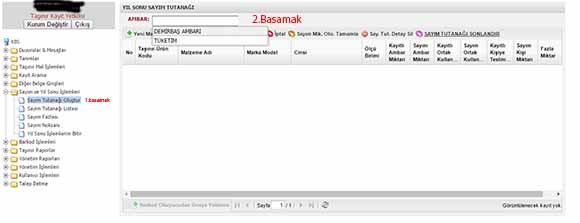
7 – Raporlar alındıktan sonra; “TAŞINIR RAPORLAR” sekmesinden “TAŞINIR RAPORLAR” tıklanır. Açılan ekranın üst kısmındaki “RAPOR SEÇİNİZ” kısmı açılarak önce “13 NOLU ÖRNEK – SAYIM DÖKÜM CETVELİ” tıklanır. “YIL” ve “HESAP KODU” seçimi yapınız. Hesap kodu kısmından “TÜM HESAPLAR” seçeneğini tıklarsanız bütün ambarlar için tek cetvel almış olursunuz. Rapor sekmesine tıklayarak açılan 13 Nolu cetveli sizden istenen miktar kadar yazdırıp komisyonca imza altına alınız.
13 nolu cetvelle işleminiz bittikten sonra yine açılan ekranın üst kısımdaki “RAPOR SEÇİNİZ” kısmı açılarak “14 NOLU ÖRNEK – TAŞINIR YÖNETİM HESABI CETVELİ (KÜTÜPHANE/MÜZE DÂHİL)” tıklanır. Yine “YIL” ve “HESAP KODU” seçimi yapınız. Hesap kodu kısmından “TÜM HESAPLAR” seçeneğini tıklarsanız bütün ambarlar için tek cetvel almış olursunuz. Rapor sekmesine tıklayarak açılan 14 nolu cetveli sizden istenen miktar kadar yazdırıp komisyonca imza altına alınız.
8 – Rapor çıktı ve imza işlemleri bittikten sonra; “yılsonu itibarıyla en son düzenlenen taşınır işlem fişinin sıra numarasını gösterir tutanak” düzenlenmesi gerekmektedir. Bu tutanağa internetten ulaşabilirsiniz.
Belirtilen fiş numarası ise “TAŞINIR MAL İŞLEMLERİ” sekmesinin içinde bulunan “ONAYLI TAŞINIR İŞLEM FİŞLERİ” tıklandığında açılan sayfadan “TİF ÇEŞİDİ – SEÇİNİZ” kısmındaki “GİRİŞ TİFLERİ” seçildiğinde çıkan listenin en üst sırasında bulunan TİF numarasıdır. Örneğin; 2019/10 gibi. Tutanakta giriş ve çıkış TİF numaralarını ayrı ayrı satırlarda gösterip komisyonca imza altına alınız. TKYS yıl sonu işlemleri
9 – Tüm bu işlemleri bittikten sonra “SAYIM VE YILSONU İŞLEMLERİ” sekmesinin en altında bulunan “YILSONU İŞLEMLERİNİ BİTİR” tıklanarak açılan sayfadan hangi yıl için yılsonu işlemi yapıyorsanız o yıla ait “2019 YILSONU İŞLEMLERİNİ BİTİR” seçeneği tıklanarak yılsonu işlemlerinizi sonlandırın. TKYS yıl sonu işlemleri
10 – Kaç tane harcama biriminiz varsa yukarıda anlatılan işlemleri her harcama birimi için ayrı ayrı yapınız. Oluşturduğunuz tüm imzalı cetvel ve tutanakları dosyalayarak Mal Müdürlüğüne götürerek inceletip imzalattırınız. İki dosya İlçe Milli Eğitim Müdürlüğüne bir dosya da kendi okulunuza olmak üzere 3 dosya oluşturunuz. TKYS yıl sonu işlemleri. sosyal bilgiler
Kaynak. Adamx